O que é o Sonic Update Manager e como removê-lo?
Aqui está outra explicação técnica sobre como consertar um pequeno probleminha que é causado por fabricantes de computadores como Dell e HP! Basicamente, eles carregam muita porcaria em seu PC quando você o compra e você obtém muitos softwares inúteis instalados, sendo um deles o Sonic Update Manager . Certifique-se de ler o meu outro post sobre a remoção de lixo eletrônico do seu computador automaticamente.
O que é o Sonic Update Manager?
O Sonic Update Manager não é nem mesmo um aplicativo de software completo; é um aplicativo ou serviço secundário que é executado com o software Sonic RecordNow. O Sonic RecordNow permite que você crie CDs e DVDs, assim você não precisa necessariamente removê-lo da sua máquina. No entanto, você pode perceber que toda vez que inicializa seu computador, recebe uma mensagem maravilhosa do Gerenciador de Atualizações do Sonic para inserir o CD do Sonic, que você não tem desde que a Dell não forneceu a você e, em seguida, apenas Cancelar parece para enfurecer mais o software, porque ele continua aparecendo repetidas vezes e não vai embora! Que irritante!
Como remover ou desinstalar o Sonic Update Manager?
Existem algumas maneiras de resolver os problemas associados ao Sonic Update Manager, e eu vou passar por eles aqui, um por um. O primeiro e o método mais simples, se possível, é entrar no Painel de Controle e depois Adicionar / Remover Programas . Procure pelo Sonic Update Manager e, se tiver sorte, basta clicar em Remover para se livrar dele.
Lembre-se, não se livre do Sonic RecordNow, pois é o software que você usa para gravar CDs e DVDs. O segundo método é desativar o serviço de atualização do Sonic que é inicializado quando o computador é iniciado. Você pode fazer isso indo para Iniciar, clique em Executar, digitando MSCONFIG e pressionando Enter .

Em seguida, clique na guia Inicialização e você verá uma lista de todos os processos que são iniciados quando o computador é inicializado. Você pode desmarcar qualquer processo para evitar que ele seja carregado durante o processo de inicialização. Para o software Sonic, você deseja procurar qualquer item de inicialização chamado sgtray ou que tenha as palavras Sonic Update Manager ou Update Manager no caminho do comando ou local.
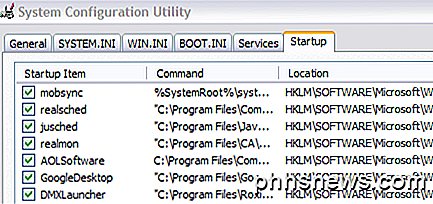
Além disso, se você vir isuspm ou issch, vá em frente e desmarque esses também, pois eles também são culpados por esse problema. Você também pode ver algo chamado “UpdateService” ou “InstallShield” na coluna de comando, certifique-se de desmarcá-los apenas se o caminho de comando tiver o Sonic em algum lugar. Se você vir que o caminho é para um diretório de sistema do Windows, como C: \ Windows \ System32, não desmarque-o, pois isso pode tornar o sistema instável.
Sonic Update Manager Hotfix
Você também pode baixar um hotfix do Sonic Update Manager da própria Roxio que possivelmente poderia resolver seu problema. Uma vez instalado, vá em frente e reinicie o computador para ver se a mensagem pop-up foi embora.
Microsoft Fixit
Se a instalação do Sonic Update Manager foi corrompida, esse problema também pode ocorrer. Nesse caso, você pode tentar resolver o problema executando uma solução Microsoft Fixit que tentará corrigir qualquer problema no computador que esteja com problemas para ser desinstalado.
http://support.microsoft.com/mats/Program_Install_and_Uninstall/
Um dos métodos acima deve corrigir seu problema pop up! O software Sonic é muito antigo e a empresa nem faz mais o software. Sua melhor opção é se livrar completamente do Sonic e depois ler o meu artigo anterior sobre sites freeware essenciais para encontrar o melhor freeware para sua tarefa. Apreciar!

Como gerenciar suas inscrições no Apple TV
O novo Apple TV vem com vários recursos, incluindo a capacidade de gerenciar inscrições diretamente do seu dispositivo, o que pode ser mais útil do que isso do iTunes RELATED: Como cancelar sua assinatura da Apple Music (ou qualquer outra) No passado, explicamos como cancelar sua assinatura do Apple Music, que também aborda como cancelar outras como bem.

OTT explica - Por que o Windows tem mais vírus do que Linux e OS X?
Estou escrevendo este post porque recentemente ouvi uma conversa entre dois amigos, onde um recomendou que o amigo mudasse do Windows para Mac ou Linux, porque os últimos sistemas operacionais são à prova de vírus e nunca recebem malware ou rootkits. Uhhh, errado. Totalmente errado. Infelizmente, há muitas pessoas que acreditam nisso e acham que comprar um Mac ou instalar o Ubuntu irá protegê-lo de alguma forma.Há alg


